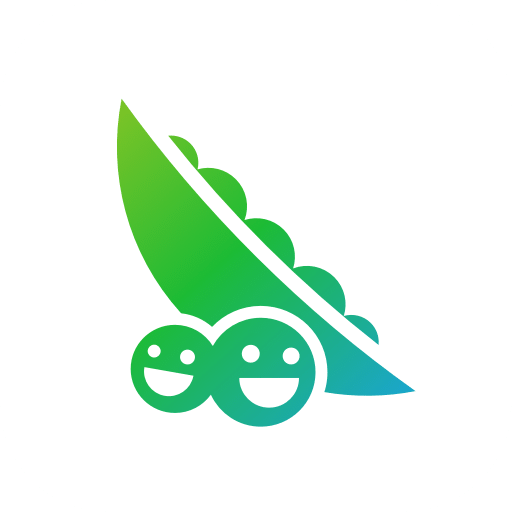-
会声会影x5视频导出步骤指南
时间:2025-11-28 10:38:44作者:62软件会声会影X5作为一款专业的视频编辑软件,为用户提供了直观的工具集,帮助用户轻松创建和编辑各种媒体内容。在完成视频创作后,导出视频是至关重要的一步,它决定了最终成品的质量和可用性。本文将全面介绍会声会影X5的视频导出方法,确保用户能够高效、准确地完成导出过程,避免常见错误,并优化视频输出效果。
会声会影X5视频导出详细流程
1、在软件界面的左上角或上方菜单栏中,找到“导出”按钮。这个按钮通常以图标形式显示,点击它将进入导出设置界面。这一步是导出过程的起点,确保您已保存所有编辑内容,以避免数据丢失。界面设计直观,用户可以快速定位到所需功能。
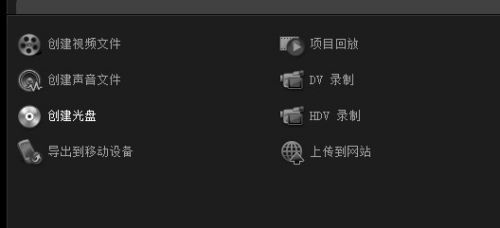
2、接下来,选择您希望使用的导出方式。在会声会影X5中,提供了多种导出选项,例如创建视频文件、导出到设备或分享到社交媒体。对于大多数用户,“创建视频文件”是最常用且可靠的选择,因为它允许将项目保存为标准视频格式,便于后续播放和共享。选择此选项后,系统会自动进入格式设置阶段。
3、点击“创建视频文件”后,会弹出格式选择窗口。这里,您需要根据需求挑选合适的视频格式。常见的格式包括MP4、AVI、WMV等。MP4格式因其高兼容性和压缩效率而广受欢迎,适用于在线分享和移动设备播放。如果您需要更精细的控制,可以点击“选项”按钮,调整编码参数如比特率或分辨率,以确保视频质量符合预期。
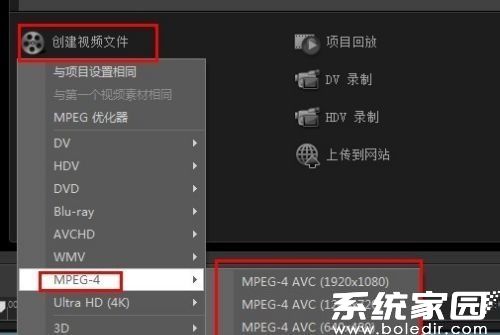
4、在格式选择界面中,推荐优先选择MP4格式(但您可以根据实际需求自由切换)。MP4不仅支持高清输出,还能减少文件大小,适合网络传输。此外,软件允许用户自定义更细致的设置,例如帧率或音频编码,这些调整能显著提升视频的播放流畅度和音质表现。完成格式设置后,系统会提示您进入下一步。
5、选定格式后,您需要设置文件名和保存路径。文件名应简洁明了,便于识别内容;保存路径则建议选择一个稳定的文件夹位置,如本地硬盘或外部存储设备,以防止文件丢失。这一步是导出成功的关键,确保路径有足够空间,并避免使用特殊字符在文件名中,以免系统兼容性问题。
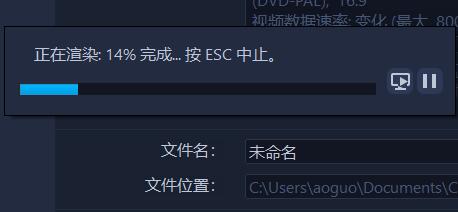
6、最后,点击“开始”按钮启动导出过程。软件将自动渲染视频内容,显示进度条以供监控。导出时间取决于视频长度和复杂度,通常需要几分钟到数小时。耐心等待完成即可。导出结束后,您可以在指定路径中查看视频文件,并进行播放测试以确认质量无误。
在导出过程中,用户可能会遇到一些常见问题,例如导出失败或视频卡顿。这些问题通常源于计算机资源不足或设置不当。建议确保系统有足够内存和存储空间,并关闭其他后台程序以优化性能。如果视频质量不理想,可以尝试降低分辨率或使用更高效的编码器。此外,会声会影X5还支持高级导出功能,如批量处理多个项目或导出为不同设备优化格式,但这些需要用户熟悉软件进阶设置。
总之,掌握会声会影X5的视频导出方法,不仅能提升工作效率,还能确保视频输出符合专业标准。通过遵循以上步骤,用户可以轻松地将编辑成果转化为高质量的视频文件,用于个人分享或商业用途。记住定期保存项目,并在导出前预览内容,以避免返工。熟练操作这些功能后,视频编辑工作将变得更加流畅和愉快。
相关文章
-
 在现代科技生活中,蓝牙适配器已成为不可或缺的设备,它通过无线方式连接手机、电脑等设备,实现文件传输和数据共享。随着蓝牙技术的不断演进,从早期的蓝牙4.0到如今的蓝牙5.0,用户常问:这两代版本究竟有哪些关键区别?本...
在现代科技生活中,蓝牙适配器已成为不可或缺的设备,它通过无线方式连接手机、电脑等设备,实现文件传输和数据共享。随着蓝牙技术的不断演进,从早期的蓝牙4.0到如今的蓝牙5.0,用户常问:这两代版本究竟有哪些关键区别?本... -
 金山游侠作为一款经典的游戏修改器软件,凭借其强大的功能和广泛的支持,深受广大游戏玩家的喜爱。特别是在Win10操作系统环境下,许多用户关心它是否能正常运行。答案是肯定的,金山游侠完全兼容Win10系统,为用户提供便捷的...
金山游侠作为一款经典的游戏修改器软件,凭借其强大的功能和广泛的支持,深受广大游戏玩家的喜爱。特别是在Win10操作系统环境下,许多用户关心它是否能正常运行。答案是肯定的,金山游侠完全兼容Win10系统,为用户提供便捷的... -
 鲁大师天梯榜是什么?在鲁大师这一独特软件中,天梯榜单为用户提供全面直观的视角,帮助用户深入了解当前市场上最主流的处理器性能。它成为对硬件性能感兴趣的用户的必备参考工具,用户可通过查询了解自身硬件在主流市场中的水...
鲁大师天梯榜是什么?在鲁大师这一独特软件中,天梯榜单为用户提供全面直观的视角,帮助用户深入了解当前市场上最主流的处理器性能。它成为对硬件性能感兴趣的用户的必备参考工具,用户可通过查询了解自身硬件在主流市场中的水... -
 jar文件作为Java环境专用的压缩格式,包含了丰富的封装信息,相较于传统压缩包具备更高的灵活性和功能性。要成功打开jar文件,用户必须首先确保计算机上已正确安装Java开发环境(JDK或JRE),这是运行jar文件的基础前提。只有...
jar文件作为Java环境专用的压缩格式,包含了丰富的封装信息,相较于传统压缩包具备更高的灵活性和功能性。要成功打开jar文件,用户必须首先确保计算机上已正确安装Java开发环境(JDK或JRE),这是运行jar文件的基础前提。只有...
猜你喜欢
-
2025-11-28 / 46.74 MB
-
2025-11-28 / 124.05MB
-
2025-11-28 / 28.04 MB
-
2025-11-28 / 208.46M
-
2025-11-28 / 37.22 MB
-
2025-11-28 / 68.45 MB
-
-
最新文章
- Copyright ©2018-2025 62软件(www.62rj.com).All Rights Reserved
- 健康游戏忠告:抵制不良游戏 拒绝盗版游戏 注意自我保护 谨防受骗上当 适度游戏益脑 沉迷游戏伤身 合理安排时间 享受健康生活